Cómo bloquear su termostato Ecobee con un código PIN

Si tiene hijos en la casa y es estricto con el termostato, puede bloquear su Ecobee con un código PIN para que nadie puede ajustar la temperatura, excepto aquellos autorizados para hacerlo.
Con un termostato no inteligente, normalmente tendría que obtener un cerramiento bloqueado para colocarlo, como puede ver en la mayoría de las empresas. Pero con termostatos inteligentes como el Ecobee, puede simplemente colocar un código de seguridad como lo haría con su teléfono inteligente.
Desafortunadamente, solo puede configurarlo desde el termostato y no desde la aplicación Ecobee de su teléfono ( como lo permite el Nest), pero es fácil de hacer y no requiere mucho tiempo.
Comience tocando el botón de menú en la esquina inferior izquierda de la pantalla del termostato Ecobee.

Desplácese hacia abajo y toque "Configuración".
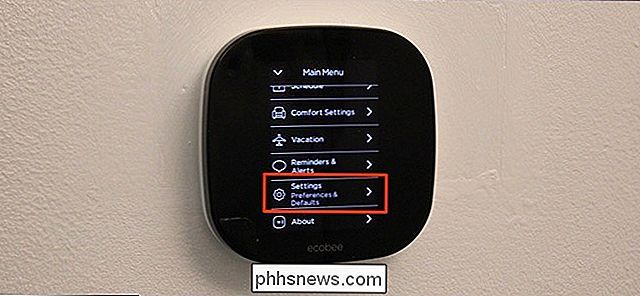
Seleccione "Control de acceso".
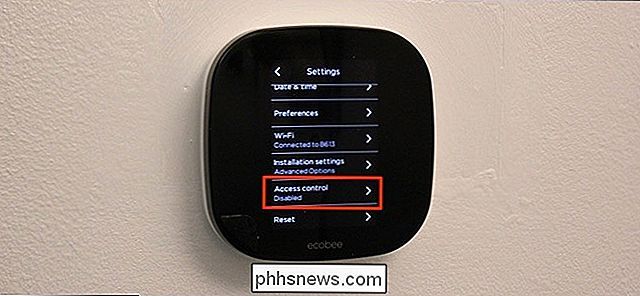
Pulse "Habilitar código de seguridad".
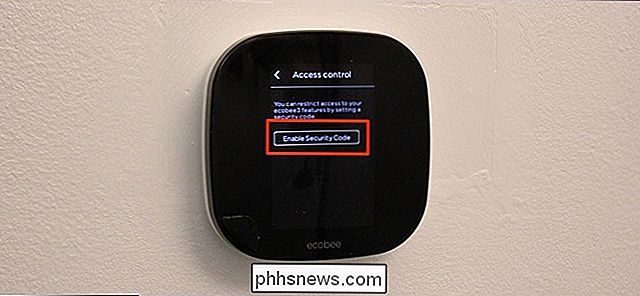
Ingrese un código de cuatro dígitos que quiera usar con el termostato para desbloquearlo.

Una vez que ingrese eso, toque "Guardar" en la esquina inferior derecha de la pantalla.

A continuación, seleccione todas las funciones que requerirán una contraseña para poder cambiarlas. Simplemente puede presionar "Todo" para bloquear completamente el termostato.
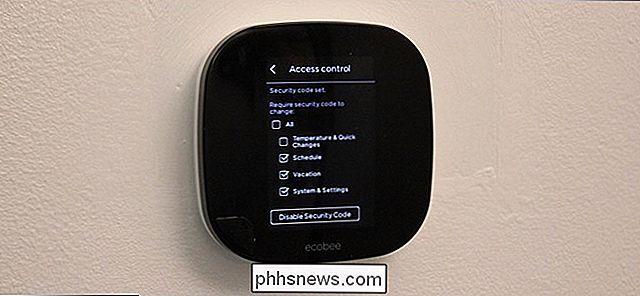
Después de que haya terminado con eso, toque la flecha hacia atrás en la esquina superior izquierda para volver a la pantalla principal.
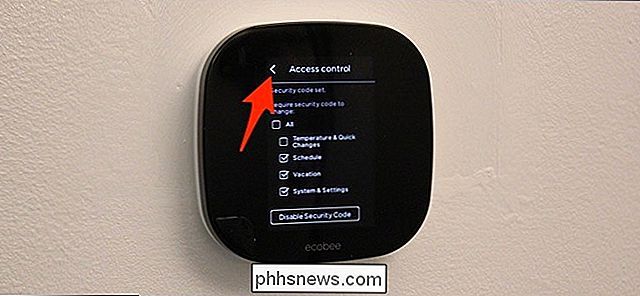
En este punto, el código de acceso estará habilitado, pero tendrá que esperar que el termostato entre en modo de espera antes de que comience a activarse. Sabrá cuándo está en modo de espera cuando todo lo que se muestra en la pantalla es la temperatura interior y un icono más pequeño debajo indica la temperatura exterior.

Ahora, cada vez que alguien intente cambiar la configuración o ajustar la temperatura interior, lo harán se encontrará con una pantalla en la que deberán ingresar el código de acceso antes de que puedan cambiar cualquier cosa.

Cómo proteger sus datos en TrueCrypt Hidden Volume
La semana pasada le mostramos cómo configurar un volumen TrueCrypt simple pero fuertemente encriptado para ayudarlo a proteger sus datos confidenciales. Esta semana estamos profundizando y mostrándote cómo ocultar tus datos encriptados dentro de tus datos encriptados . ¿Qué es un Volumen Oculto? La mayoría de las personas ya están familiarizadas con la idea del cifrado- utilizando un esquema de cifrado simple o complicado, los datos se desplazan de alguna manera para que ya no aparezca en su estado original sin descifrado.

Cómo supervisar cambios de archivos y carpetas en Windows
Si alguien más está usando su computadora o si necesita ver qué cambios se hicieron en sus archivos y carpetas durante un tiempo específico, puede utilice la práctica aplicación FolderChangesView de Nirsoft. Nirsoft es un gran proveedor de software gratuito que produce pequeñas herramientas increíbles para su PC, y la mejor parte es que nunca combinan crapware con sus programas como muchos otros proveedores de software.



